虚拟机需要vmware install disk,深入解析VMware虚拟机安装及磁盘配置全过程
- 综合资讯
- 2025-03-17 17:43:58
- 2
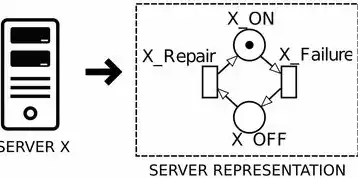
本文深入解析了VMware虚拟机安装及磁盘配置全过程,详细介绍了VMware安装步骤、磁盘类型选择、磁盘分区及格式化等关键环节,旨在帮助用户顺利搭建虚拟机环境。...
本文深入解析了VMware虚拟机安装及磁盘配置全过程,详细介绍了VMware安装步骤、磁盘类型选择、磁盘分区及格式化等关键环节,旨在帮助用户顺利搭建虚拟机环境。
随着云计算、大数据等技术的飞速发展,虚拟化技术逐渐成为企业及个人用户提高IT资源利用率、降低成本的重要手段,VMware作为全球领先的虚拟化软件提供商,其VMware Workstation、VMware ESXi等虚拟化产品在业界享有极高的声誉,本文将详细解析VMware虚拟机安装及磁盘配置全过程,帮助您轻松搭建虚拟化环境。
VMware虚拟机安装步骤
准备安装环境
(1)下载VMware软件:在VMware官网下载VMware Workstation或VMware ESXi安装包。
(2)准备操作系统安装盘:将操作系统安装盘制作成ISO镜像文件。
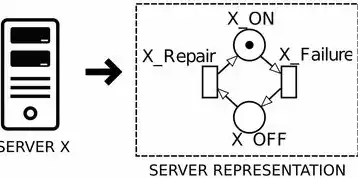
图片来源于网络,如有侵权联系删除
(3)创建虚拟硬盘:在VMware中创建虚拟硬盘,用于存放操作系统文件。
安装VMware软件
(1)打开VMware软件,点击“新建虚拟机”按钮。
(2)选择虚拟机安装类型,如“典型安装”、“自定义安装”等。
(3)选择操作系统版本,点击“下一步”。
(4)设置虚拟机名称、位置等信息,点击“下一步”。
(5)选择安装操作系统的方式,如“使用ISO映像文件”或“使用物理光驱”。
(6)选择操作系统安装盘ISO镜像文件,点击“下一步”。
(7)设置虚拟机CPU、内存、网络等硬件参数,点击“下一步”。
(8)选择虚拟硬盘类型,如“SCSI”、“IDE”等,点击“下一步”。
(9)设置虚拟硬盘大小、存储方式等信息,点击“下一步”。
(10)配置虚拟机网络设置,如“仅主机网络”、“桥接网络”等,点击“下一步”。
(11)设置虚拟机启动顺序,点击“下一步”。
(12)完成虚拟机创建,点击“完成”。
安装操作系统
(1)双击打开虚拟机,开始安装操作系统。
(2)按照操作系统安装向导进行操作,完成操作系统安装。
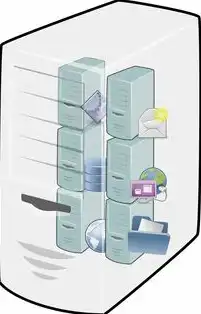
图片来源于网络,如有侵权联系删除
(3)安装完成后,重启虚拟机。
VMware虚拟机磁盘配置
打开虚拟机设置
(1)打开虚拟机,点击“设置”按钮。
(2)选择“虚拟硬件”选项卡。
添加磁盘
(1)在“虚拟硬件”选项卡中,点击“添加”按钮。
(2)选择“硬盘”选项,点击“下一步”。
(3)选择硬盘类型,如“SCSI”、“IDE”等,点击“下一步”。
(4)选择磁盘容量、存储方式等信息,点击“下一步”。
(5)设置磁盘文件名及位置,点击“完成”。
磁盘分区
(1)在虚拟机中安装磁盘分区工具,如GParted等。
(2)打开磁盘分区工具,对虚拟磁盘进行分区。
(3)设置分区大小、文件系统等信息,点击“应用”。
本文详细介绍了VMware虚拟机安装及磁盘配置全过程,旨在帮助读者轻松搭建虚拟化环境,在实际操作过程中,还需根据具体需求调整虚拟机配置,以满足不同场景下的应用需求,希望本文对您有所帮助。
本文链接:https://www.zhitaoyun.cn/1817297.html

发表评论